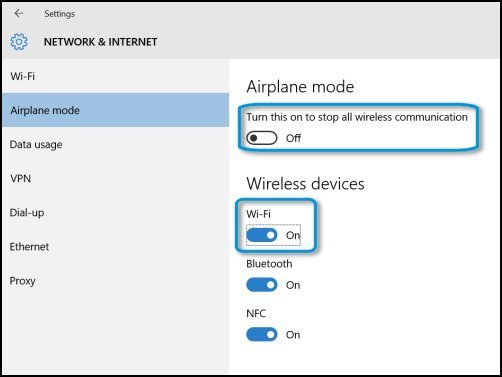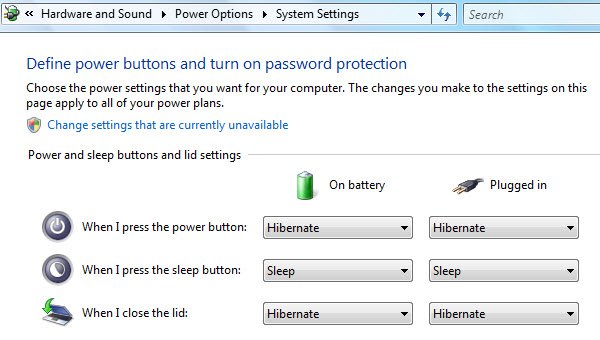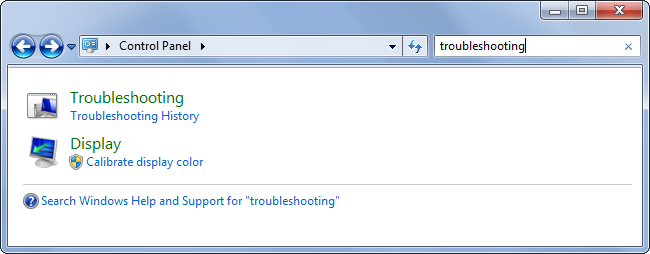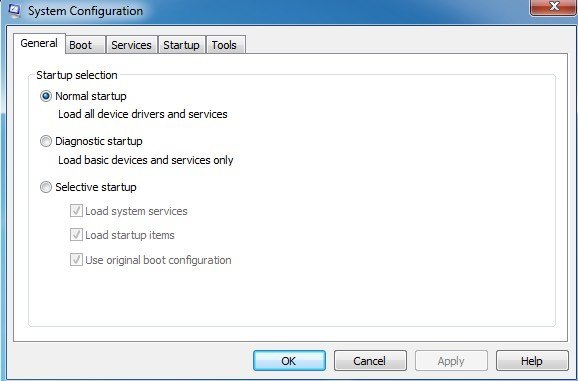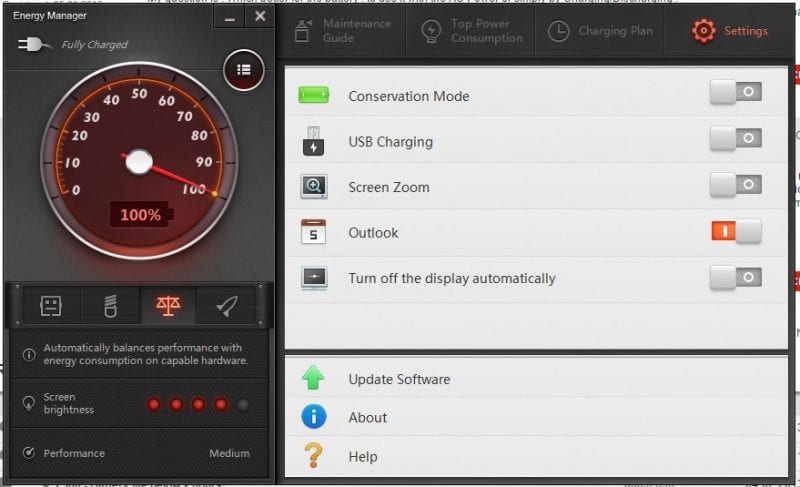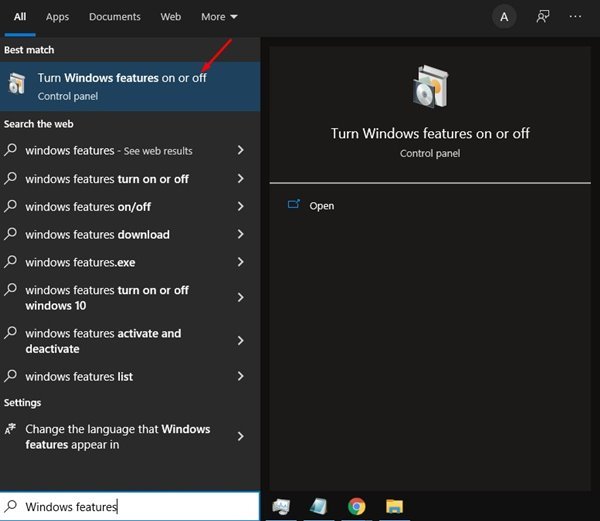כיצד להגדיל את חיי הסוללה של מחשב נייד בשנת 2023 2022 (20 השיטות המובילות)
כיום יותר ממיליארדי אנשים מחזיקים במחשבים ניידים, ואנו תלויים בהם לעסקים. הבעיה העיקרית של מחשבים ניידים היא חיי הסוללה שכן בלוחות הזמנים העמוסים שלנו אין לנו מספיק זמן לטעון את המחשב הנייד כראוי וכתוצאה מכך, הוא לא מצליח לספק את הגיבוי הצפוי.
למחשבים ניידים מודרניים יש מספיק כוח סוללה כדי להחזיק אותך לאורך כל היום, אבל אם אתה קורא את המאמר הזה, סביר להניח שהמחשב הנייד שלך לא יחזיק מספיק זמן בשבילך. חיי סוללה הם אחת הבעיות הגדולות ביותר עם מחשבים ניידים ישנים, ומשתמשים לעתים קרובות נאבקים איתה.
לכן, אם גם אתם סובלים מחיי סוללה קצרים של מחשב נייד, אז עליכם לנסות כמה מהתיקונים האפשריים המופיעים במאמר. עם זאת, לפני שנשתף אתכם בדרכים הטובות ביותר להתמודד עם בעיית סוללה חלשה במחשב נייד, חשוב לדעת מדוע משתמשים מתמודדים עם בעיות סוללה חלשה.
סוללת מחשב נייד מתרוקנת מהר
ובכן, ישנן מספר סיבות מדוע סוללת מחשב נייד מתרוקנת במהירות. אם אתם נתקלים בבעיות של ניקוז הסוללה במחשב נייד ישן, כדאי שתדעו שהסוללה איבדה את יכולתה לאגור חשמל לאורך זמן. זה נורמלי עבור כל מכשיר אלקטרוני. במקרה כזה, עליך לכייל מחדש את הסוללה.
אם יש לך בעיה חדשה במחשב נייד, עליך לבדוק מנהלי התקנים, הגדרות בהירות, תוכניות רקע וכו'. כמה דברים אחרים יכולים להוביל לבעיות סוללה כמו התקפת וירוסים, התחממות יתר של המעבד, הפסקת חשמל, כשל בסוללה וכו'.
רשימה של 20 דרכים קלות להגדיל את חיי הסוללה של מחשב נייד
לא משנה מה הסיבה, להלן חלקנו כמה מהדרכים הטובות והקלות להגדיל את חיי הסוללה של המחשב הנייד שלך. אז בואו נבדוק כיצד להגדיל את חיי הסוללה של המחשב הנייד.
1. התאם את ההגדרות שלך
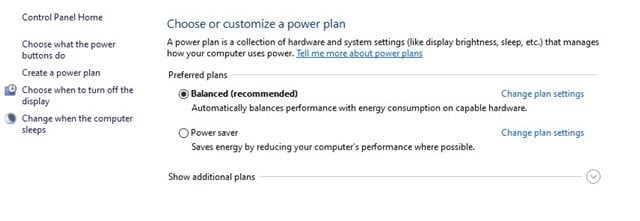
הדרך הטובה ביותר לצמצם את צריכת הסוללה של המחשב הנייד שלך היא על ידי התאמת הגדרות החשמל של המחשב הנייד. אתה יכול לשנות את הגדרות צריכת הסוללה, אתה יכול לבחור את האפשרות הטובה ביותר לחיסכון בחשמל עבור המחשב הנייד שלך שבו אתה יכול לבחור להגדיר בהירות נמוכה יותר והגדרות רבות אחרות.
פשוט פתח את תפריט Windows 10 / התחל וחפש אפשרויות צריכת חשמל . נְקִישָׁה שנה הגדרות צריכת חשמל מתקדמות באפשרויות הכוח ובצע את השינויים שם.
2. נתק התקנים חיצוניים

כל התקנים חיצוניים המחוברים למחשב הנייד שלך וצורכים חשמל, כגון התקנים היקפיים כגון עכבר חיצוני, USB Pendrive, מדפסות וכו', צורכים הרבה חשמל.
אז עדיף להסיר את כל המכשירים החיצוניים שאינם בשימוש כרגע. זה בהחלט ישפר את חיי הסוללה של המחשב הנייד שלך.
3. רוקן את כונני התקליטורים/DVD

אם זה עתה הכנסת CD/DVD לכונן ולא התכוונת להשתמש בו. לאחר מכן, הסר את שאריות התקליטורים/ה-DVD שנמצאים בכוננים מכיוון שהכוננים הקשיחים המסתובבים כל הזמן עלולים לרוקן את כוח הסוללה.
4. כבה Wifi/Bluetooth
Wifi ו-Bluetooth צורכים שניהם יותר חשמל ממה שניתן לצפות, מכיוון שהם צריכים אותות חיצוניים כדי לעבוד, שצריכים יותר חשמל. לכן, עדיף לכבות את כל רשתות השיתוף החיצוניות הללו כדי להגדיל את גיבוי סוללת המכשיר שלך.
5. השבת אפליקציות ותהליכים
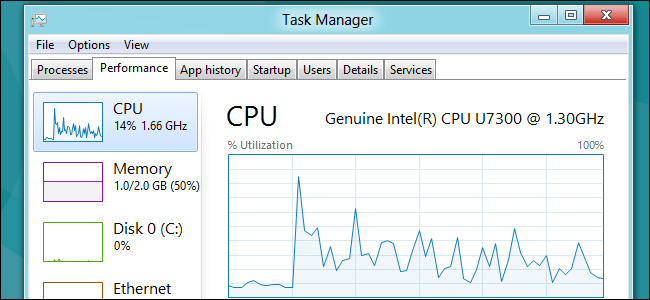
תהליכים ויישומים מסוימים פועלים אוטומטית במחשב שלך כאשר אתה מפעיל אותו. יישומים ותהליכים אלו צורכים הרבה חשמל בזמן שהם פועלים על ה-ROM ומשפיעים על הסוללה שלך.
לכן, עדיף לסגור את האפליקציות הללו ממנהל המשימות על ידי לחיצה על Ctrl + Alt + Delete במקלדת ולסיים את התהליך הלא רצוי.
6. איחוי
ובכן, אנחנו תמיד מדלגים על השלב הזה. עם זאת, זה עוזר לסדר את הנתונים בצורה יעילה יותר, מה שגורם לדיסק הקשיח לעבוד פחות כדי לגשת לנתונים שאנחנו צריכים.
לכן, הכונן הקשיח יעבוד בצורה יעילה יותר עם פחות עומס. זה בהחלט ישפר את חיי הסוללה של המחשב הנייד שלך.
7. הוסף עוד זיכרון RAM

ככל שה-RAM טוב יותר, כך ביצועי המחשב טובים יותר וניהול צריכת החשמל טוב יותר. אז כדאי שיהיה לך זיכרון RAM טוב יותר כדי להפעיל את משימות המחשב שלך.
לשם כך, אתה יכול להשתמש בכלים של צד שלישי כדי להגדיל את זיכרון ה-RAM או להוסיף זיכרון RAM נוסף למחשב הנייד שלך.
8. השתמש במצב שינה במקום המתנה
כאשר המחשבים הניידים שלך נמצאים במצב המתנה, הם ממשיכים לפעול על צריכת חשמל, אך צריכת החשמל שלך יורדת לאפס כאשר אתה מכניס את המחשב למצב שינה.
יתר על כן, כניסה למצב שינה שומר את כל הנתונים שלך. אז תמיד עדיף לבחור במצב שינה ולא בהמתנה.
9. עדכוני תוכנה
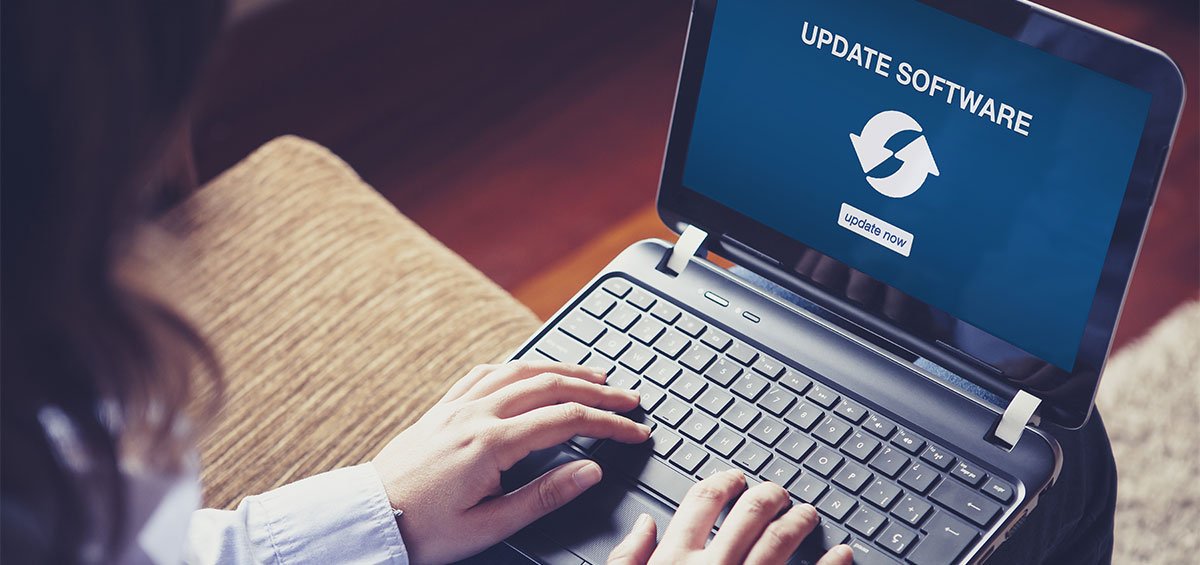
תוכנת מחשב נייד מיושנת עלולה להשפיע קשות על הסוללה שלך מכיוון שהיא צורכת הרבה חשמל בזמן הפעלת תהליכים כלשהם, אז זה עדיף עדכן את הדרייברים והתוכנה שלך.
10. בדקו את הטמפרטורה
ובכן, בדוק את הטמפרטורה שבה אתה משתמש במחשב הנייד שלך. חום מוגזם הורג לאט את הסוללה. הטמפרטורה פועלת כרוצח שקט. לכן, הקפידו להשאיר את המחשב הנייד שלכם באור שמש ישיר או בתוך מכונית סגורה.
11. הימנע מטעינת יתר
על ידי טעינת יתר, תאי הסוללה נפגעים. זה יכול להשפיע על חלק גדול מהסוללה הפנויה שלך, הימנע מטעינת יתר של הסוללה ככל האפשר כדי לקבל סוללה רזרבית טובה יותר מהמחשב הנייד שלך.
12. שמור על מגעי הסוללה נקיים
הנקודות או המגע המרכיבים את תאי הסוללה שלך זקוקים למתח של מחשב נייד המספק טיפול טוב יותר שכן הפחמן נאסף עליהם חלק מהזמן. וזה יכול להשפיע על ביצועי הסוללה, ולכן עדיף לנקות אותה באופן קבוע.
13. פותר בעיות חשמל עבור Windows
אתה יכול להפעיל את פותר בעיות החשמל כדי להתאים את הגדרות החשמל של המחשב שלך. פותר בעיות החשמל בודק דברים כמו הגדרות הזמן הקצוב של המחשב, וקובע כמה זמן המחשב ממתין לפני כיבוי התצוגה או הולך למצב שינה. התאמת הגדרות אלה יכולה לעזור לך לחסוך באנרגיה ולהאריך את חיי הסוללה של המחשב שלך.
14. השתמש ב-MSConfig
MSConfig הוא כלי מערכת לפתרון בעיות בתהליך האתחול של Microsoft Windows. זה יכול להשבית או להפעיל מחדש תוכניות, מנהלי התקנים, שירותי Windows הפועלים בעת האתחול, או לשנות פרמטרים של אתחול.
אתה יכול להימנע מטעינת תוכניות מיותרות בעת האתחול פשוט על ידי עצירתן. פתח את תיבת הדו-שיח RUN והקלד MSConfig, ולחץ על לחץ על הלחצן Enter כדי לפתוח את כלי השירות.
15. בחר מחשב נייד טוב יותר
בעת רכישת המחשב הנייד, אתה צריך ללכת על סוללת mAh טובה יותר ( מיליאמפר). בכל פעם שהשעה ככל שיותר טוב במיליאמפר, כך טוב יותר עבור הסוללה הרזרבית. אז כדאי לבחור המחשב הנייד הטוב ביותר לגיבוי הסוללה הטוב ביותר.
16. עמעום מסך
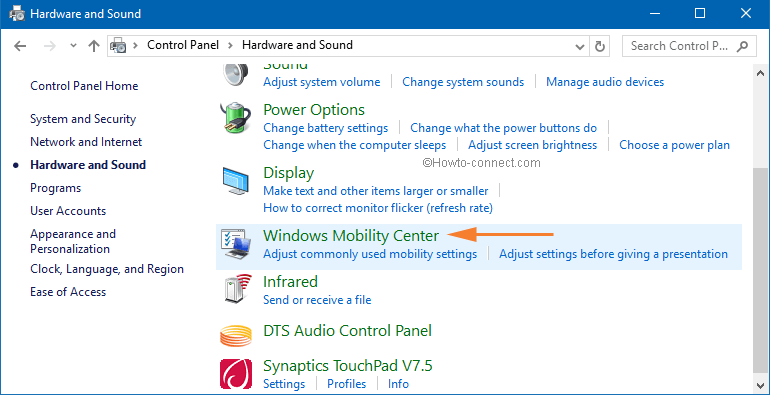
אחד הגורמים החשובים ביותר שמשחק תפקיד מכריע בריקון הסוללה הוא מסך המחשב הנייד. במקרה זה, נראה שעמעום בהירות המסך הוא האפשרות הטובה ביותר עבור חיי הסוללה הכוללים. בדרך כלל, מחשב נייד של Windows מגיע עם כפתור המסומן בסמל שמש המאפשר למשתמשים לשלוט בבהירות המסך.
אם למחשב הנייד שלך חסר לחצן הבהירות, עליך להחזיק את מקש Windows וללחוץ על X. פעולה זו תפתח את מרכז הניידות של Windows, שבו תוכל לשנות את הבהירות.
17. לעולם אל תשאיר את המחשב הנייד שלך בטעינה קבועה
ובכן, לכולנו יש הרגל להשאיר את המחשב הנייד תמיד מחובר לחשמל. יש לציין שלא ניתן להטעין יתר על המידה סוללות ליתיום-יון. עם זאת, זה לא טוב לבריאות הכללית של הסוללה.
יצרנים רבים כמו לנובו וסוני מגיעים עם כלי עזר המאפשר למשתמשים להגביל את הטעינה של הסוללה כולה כדי למנוע הידרדרות הסוללה. לכן, אם אתה רוצה להשתמש במחשב הנייד שלך על סוללה ולקבל חיי סוללה מקסימליים, השבת את המגביל ואפשר למחשב הנייד להיטען ב-100%
18. קבל כלי תחזוקת סוללה
מחשבים ניידים מגיעים בדרך כלל עם כלי תחזוקת סוללה מובנה המספק תובנות מעמיקות יותר לגבי טעינות, מחזורים ואורך החיים שנותר. אם ליצרן שלך אין כלי ספציפי לתחזוקת סוללות, אתה יכול לקבל את הכלים החינמיים הזמינים באינטרנט.
19. השבת חלק מתכונות Windows
אם אתה משתמש ב-Windows 10 במחשב הנייד שלך, ייתכן שהסוללה של המחשב הנייד שלך תתרוקן מהר מהרגיל. הסיבה לכך היא ש-Windows 10 מגיעה עם תכונות מיותרות שלא עושות דבר מלבד לשפר אותה.
פתח את חיפוש Windows והקלד את תכונות Windows. לאחר מכן, לחץ על הפעל או כבה את תכונות Windows; בחלון הבא, בטל את הסימון של התכונות שאינך צריך ולחץ על כפתור אישור.
20. השתמש תמיד במתאם המתאים

המשתמשים צריכים תמיד לוודא שהמתאם שבו הם משתמשים כדי לטעון את סוללת המחשב הנייד שלהם מקורי. אם אינך משתמש במקור, ודא שהמתאם תואם למפרטים הנכונים. שימוש במתאם שגוי עלול לגרום נזק לסוללה בטווח הארוך.
אתה יכול בקלות להגדיל את גיבוי הסוללה שלך על ידי ביצוע כל השלבים והאמצעים הללו. אני מקווה שאהבתם את הפוסט, אל תשכחו לשתף את הפוסט הזה עם חברכם ולהשאיר תגובה אם אתם יודעים על פעולה נוספת.